Das Aufzeichnen des Bildschirms unseres Samsung Galaxy A02, A02s und A12 kann uns dabei helfen, jemandem etwas zu zeigen , der sich in einiger Entfernung befindet und den wir nicht live zeigen können. Sie können uns auch helfen, etwas Besonderes auf Video zu haben oder sogar Ihr eigenes Video aufzunehmen, das nicht heruntergeladen werden kann und das uns gehört.
Beachten Sie , dass die neuesten Samsung Galaxy A02-, A02- und A12-Modelle sowie andere Marken eingeschränkte Aufzeichnungsbereiche wie Kennwörter oder Anmeldungen enthalten. Sie müssen jedoch mit den vertraulichen Informationen, die wir aufzeichnen, vorsichtig sein und um Erlaubnis bitten, wenn dies der Fall ist. . Wenn Sie auf dem Samsung Galaxy A02, A02s und A12 keine Bildschirmaufzeichnungsoption haben , bieten wir Ihnen eine weitere Option.
Um auf dem Laufenden zu bleiben, abonniere unseren YouTube-Kanal! ABONNIEREN
So nehmen Sie den Bildschirm auf dem Samsung Galaxy A02, A02s und A12 auf
Aktuelle Versionen und aktuelle Samsung-Modelle enthalten je nach Modell das Standard-Bildschirmaufzeichnungstool oder nicht. Falls es Ihnen nicht erscheint, werden wir die folgende Alternative durchführen.
Als erstes müssen Sie eine Anwendung herunterladen. Es gibt viele, um den Bildschirm aufzuzeichnen, aber in diesem Fall haben wir “XRecorder” gewählt.
Öffnen Sie dann die App und konfigurieren Sie sie nach Ihren Wünschen für die Aufnahmeoptionen.
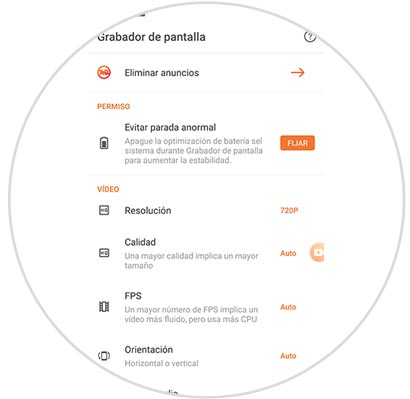
Sobald die App konfiguriert und installiert ist, gehen Sie zum oberen Bereich der Verknüpfungen und klicken Sie auf die 3 Punkte.
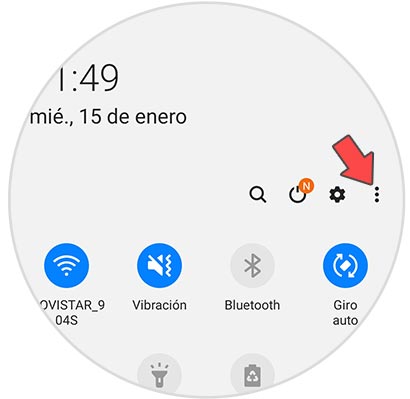
Wählen Sie nun die Option “Buttonreihenfolge”.
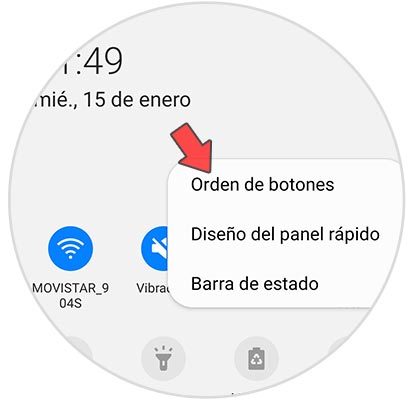
Hier sehen Sie die Schaltfläche “Screen Recorder” oder wie in diesem Fall direkt den Namen der App.

Um die Schaltfläche hinzuzufügen, halten Sie sie gedrückt und ziehen Sie sie auf das Hauptfenster. Speichern Sie dann die Änderungen.
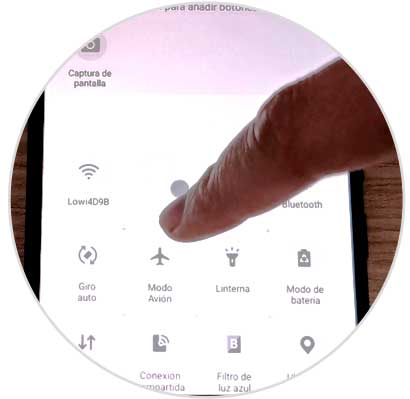
Die Schaltfläche zum Aufzeichnen des Bildschirms wird angezeigt. Um die Aktion zu starten, klicken Sie auf die Schaltfläche und akzeptieren Sie die Berechtigungen
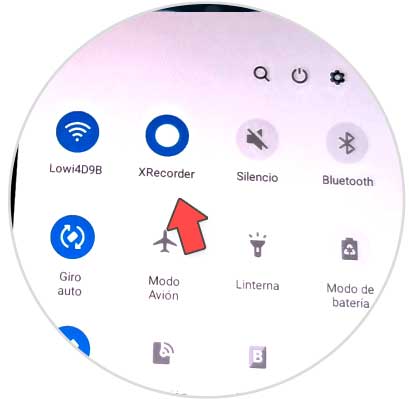
Um die Aufnahme zu beenden oder anzuhalten, schieben Sie das Hauptmenü und Sie sehen die Schaltflächen dafür.
Klicken Sie auf die gewünschte
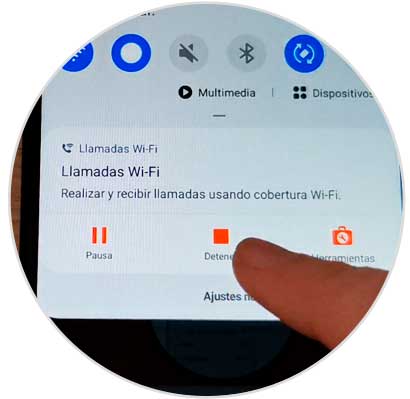
Auf diese Weise können wir leicht wissen, wie man Samsung Galaxy A02-, A02- und A12-Bildschirme aufzeichnet.